从128GB升级1T大容量SSD后是什么感受,附带四步装WIN系统方法
前段时间给旧机换了一个机箱,在硬盘方面沿用的是之前的128GB的SSD固态,不过在后面的实际使用当中发现128GB的容量确实太小了,加上日常有玩单机游戏的爱好,太小的容量确实显得不够用,于是就想更换大容量的SSD固态,因为老机器的主板不具备M.2接口, 所以就只能选择SATA接口。
不过现在来说国产颗粒的崛起让SSD硬盘的价格没有最低只有更低,当然受益的还是我们消费者,这次我选择的就是铭瑄终结者系列SSD固态硬盘,容量方面一步到位直接上1TB,到手549元的价格,换算下来0.549元1GB,采用3D NAND闪存颗粒(TLC)和专业主控,从性价比来说还是不错的,接下来就先来看一下SSD硬盘的开箱及测试,后面还会跟大家分享一下个人装WIN系统的简单方法。

铭瑄SSD硬盘的盘体外壳为金属材质,结合表层CD纹的装饰,看上去颇具质感,在其左上角可以看铭瑄的字母LOGO标识,盘体为标准的2.5寸硬盘规格,7mm厚度,较为轻薄,对于老款笔电的升级也是很实用的▼




安装上机后替换掉之前的128GBSSD盘,盘体虽然没什么质量问题无奈容量太小,只能淘汰▼




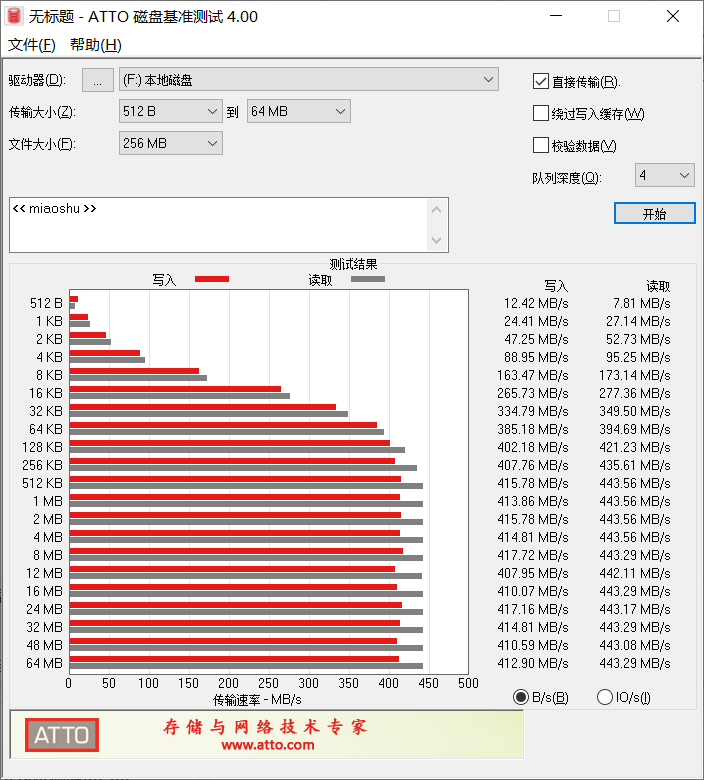
看完了测试环节,接下来就用U盘来给它装系统,至于教程我就不细说了,其实就简单4个步骤,方法也很简单,过程我就尽量精简。
第一步就是制作一个安装U盘,用2.0或3.0接口的盘体就行,容量方面有16GB就可以,制作U盘的软件我用的是老毛桃,在官网就可以免费下载,傻瓜式按提示操作即可,另外需要下载一个WIN系统的镜像文件,在放置文件的时候需要注意将其放置在U盘的根文件夹内▼




总结
这次入手铭瑄这款终结者系列SSD固态硬盘后明显改善了我主机的存储短板,1T的大存储容量足够应付游戏娱乐及办公向的使用需求,出色的读写/写入速度,稳定的使用体验,整体的性能超过了之前的SSD硬盘,从用料方面来说铭瑄采用的是TLC颗粒,性能方面不用担心,结合其500多元1TB容量的价位也是很具性价比的选择之一。
谢谢观看,完...
- 从128GB升级1T大容量SSD后是什么感受,附带四步装WIN系统方法
者













